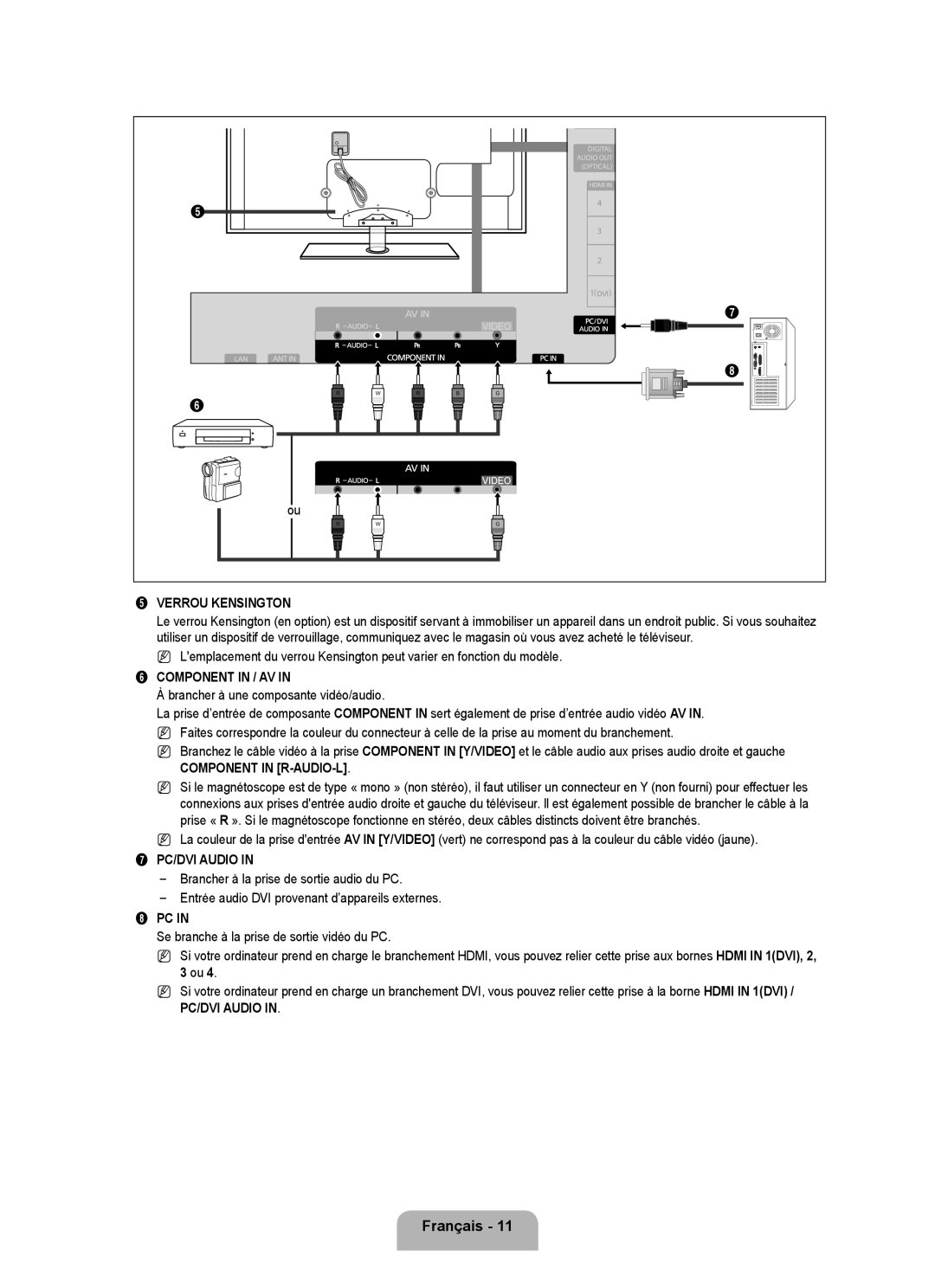5 |
|
|
|
|
|
|
|
| 7 |
|
|
|
| 8 |
R | W | R | B | G |
6 |
|
|
|
|
ou |
|
|
|
|
R | W |
|
| G |
5VERROU KENSINGTON
Le verrou Kensington (en option) est un dispositif servant à immobiliser un appareil dans un endroit public. Si vous souhaitez utiliser un dispositif de verrouillage, communiquez avec le magasin où vous avez acheté le téléviseur.
N L'emplacement du verrou Kensington peut varier en fonction du modèle.
6COMPONENT IN / AV IN
À brancher à une composante vidéo/audio.
La prise d’entrée de composante COMPONENT IN sert également de prise d’entrée audio vidéo AV IN.
NFaites correspondre la couleur du connecteur à celle de la prise au moment du branchement.
NBranchez le câble vidéo à la prise COMPONENT IN [Y/VIDEO] et le câble audio aux prises audio droite et gauche COMPONENT IN
NSi le magnétoscope est de type « mono » (non stéréo), il faut utiliser un connecteur en Y (non fourni) pour effectuer les connexions aux prises d'entrée audio droite et gauche du téléviseur. ll est également possible de brancher le câble à la prise « R ». Si le magnétoscope fonctionne en stéréo, deux câbles distincts doivent être branchés.
NLa couleur de la prise d'entrée AV IN [Y/VIDEO] (vert) ne correspond pas à la couleur du câble vidéo (jaune).
7 PC/DVI AUDIO IN
Brancher à la prise de sortie audio du PC.
Entrée audio DVI provenant d’appareils externes.
8 PC IN
Se branche à la prise de sortie vidéo du PC.
N Si votre ordinateur prend en charge le branchement HDMI, vous pouvez relier cette prise aux bornes HDMI IN 1(DVI), 2, 3 ou 4.
N Si votre ordinateur prend en charge un branchement DVI, vous pouvez relier cette prise à la borne HDMI IN 1(DVI) /